CREO如何使用3点相切端画圆弧?具体操作过程步骤如下,希望能帮助到大家!
1、打开CREO软件,新建一个草绘文档。然后再绘三条直线出来,如下图:
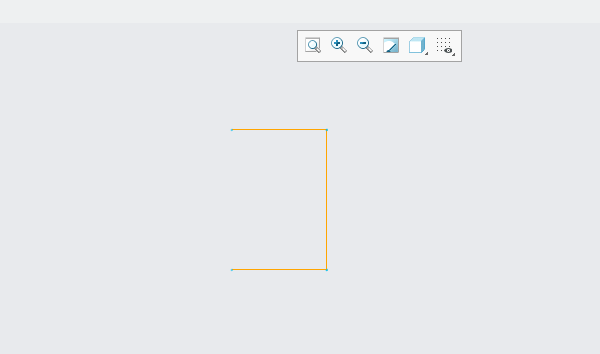
2、然后点击3点/相切端。如下图:
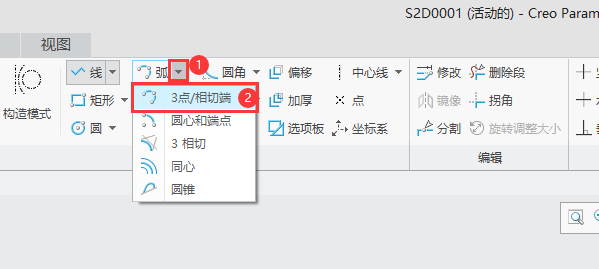
3、然后点击第一点与第二点。再点击第三点即可。如下图:
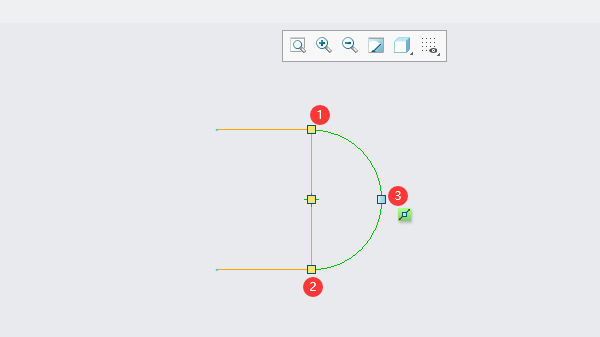
4、这样创建好了圆弧。如下图:
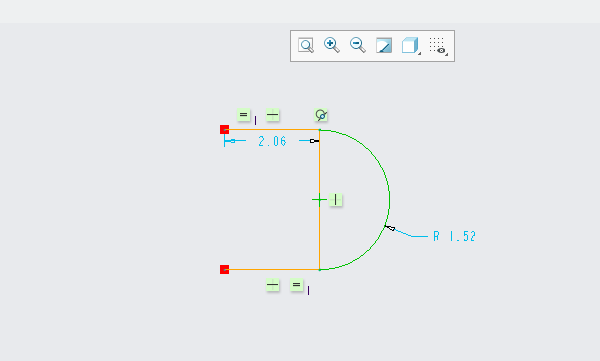
CREO5.0钣金视频教程CREO5.0教学视频教程CREO9.0钣金设计视频教程Creo建模实例100例视频教程Creo9.0视频教程Creo3.0视频教程Creo2.0视频教程Pro/E5.0模具设计视频教程ProE5.0高级产品设计实例PRO/E 5.0 钣金视频教程Pro/E5.0视频教程Pro/E4.0模具设计实例视频教程
标签:




